
Índice:
- Autor John Day [email protected].
- Public 2024-01-30 11:38.
- Última modificação 2025-01-23 15:03.


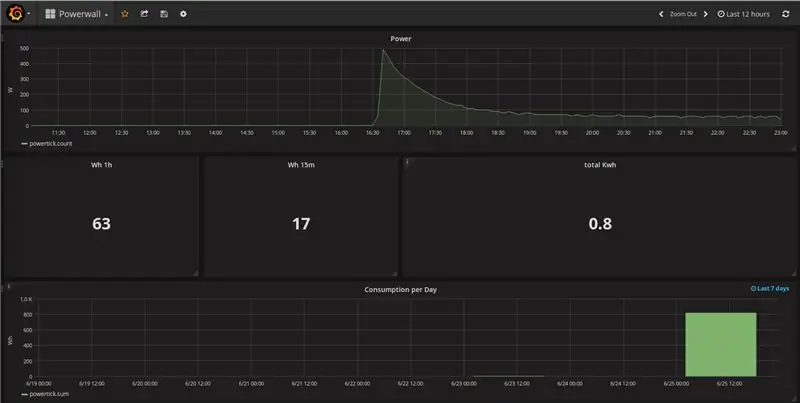
Há alguns meses comprei uma scooter elétrica para o meu trajeto diário para o trabalho. Ele é chamado de HP_BEXXTER (basta pesquisar no Google para obter mais informações:-))
Agora eu queria saber de quanta energia preciso para essas unidades. Também quero coletar mais informações sobre como uso a scooter, mas por enquanto comecei com o carregador.
A função é bastante simples: coletar os dados de energia do carregador por um ESP8266 e enviá-los para um servidor InfluxDB. Para visualização estou usando grafana.
Etapa 1: medidor elétrico + ESP8266



De alguma forma preciso obter o consumo de energia elétrica. A primeira ideia era criar um PCB para medir os valores diretamente. Mas enquanto procurava informações, encontrei um medidor de energia com interface S0 por 15 €.
Agora era bem simples conseguir o consumo. A cada 1/1000 kWh eu dou uma olhada na interface.
Todos os componentes foram então montados em uma placa de madeira.
Para alimentar o ESP8266, hackeei um carregador USB antigo … Não é assim que você deve fazer.
Etapa 2: primeiro teste e esquemas ESP8266
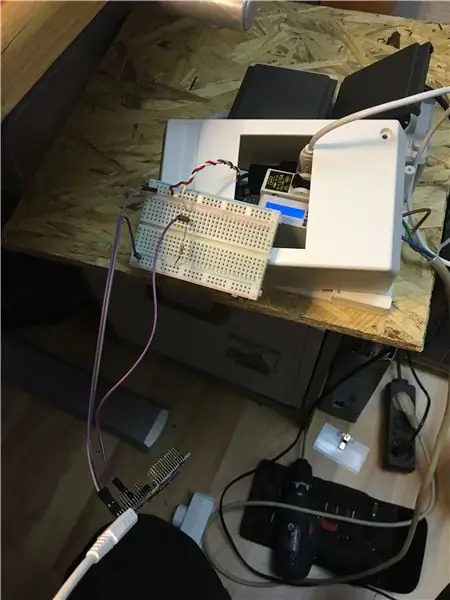

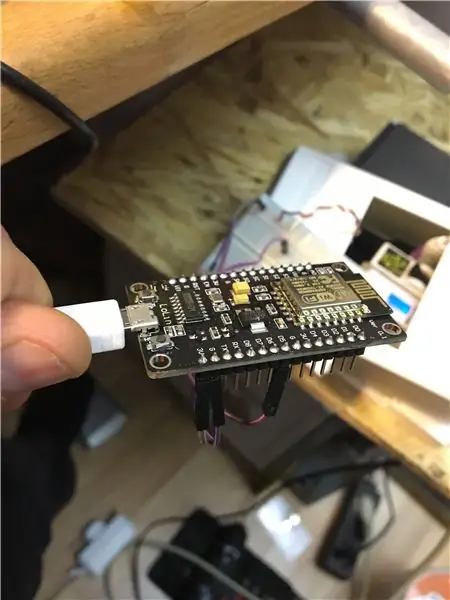
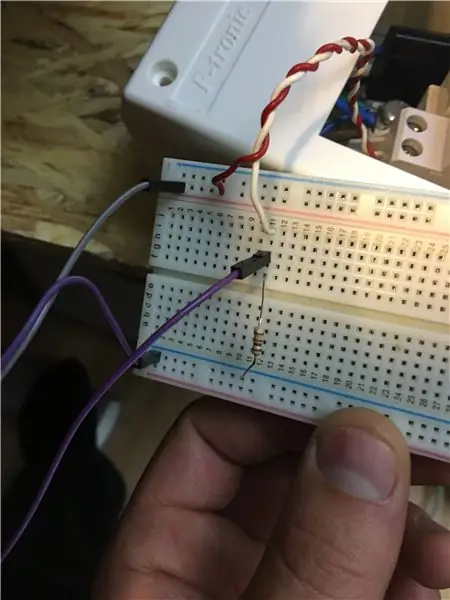
Depois de construir a maior parte do hardware, comecei o desenvolvimento do esquema … É UM resistor.
Mas eu usei uma placa de ensaio para isso …
O resistor é necessário para puxar a tensão para o terra se a interface S0 estiver baixa.
O código também é bastante simples. Estou usando o std. arduino workbench para projetos simples. O código está disponível para download aqui e é baseado em dois manipuladores de interrupção alternados.
Etapa 3: Endurecendo o HW …


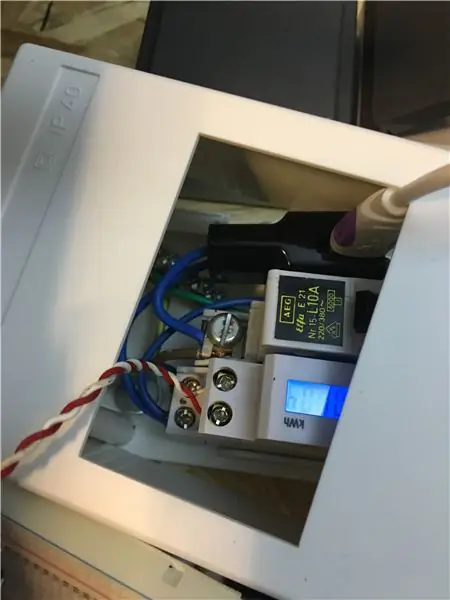
… Eu simplesmente preciso do breadboard para outros projetos:-)
Etapa 4: Configurar InfluxDB e Grafana
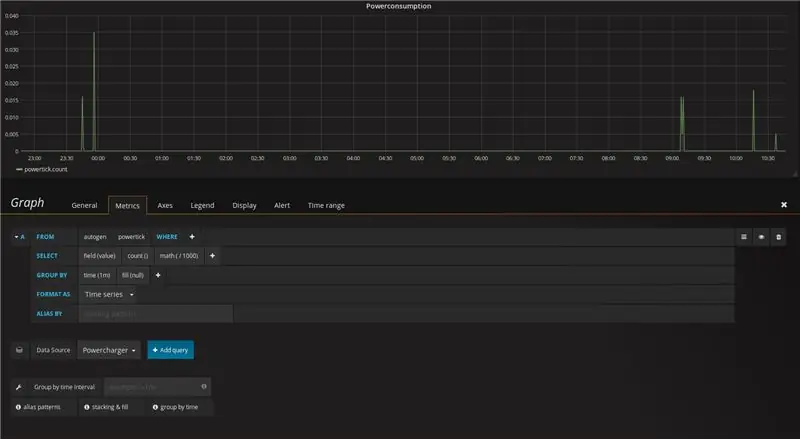
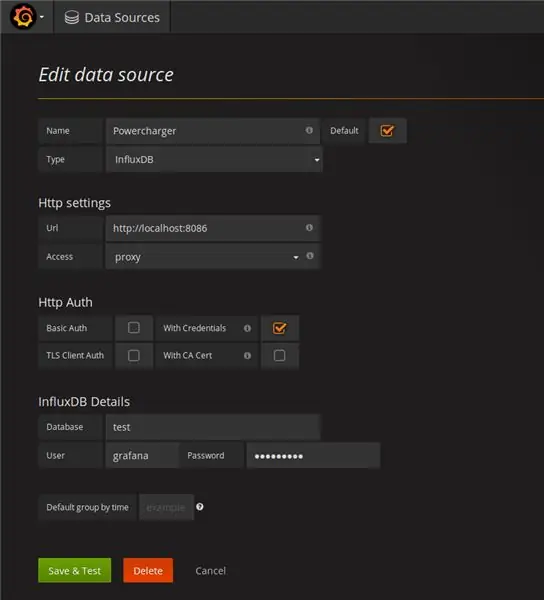
Eu configurei o influxDb e a grafana em um pi de framboesa velho, você pode fazer isso em qualquer computador. Não escrevo como fazer para a instalação, apenas as dicas para executar o material em uma rpi1.
você pode baixar o.deb instalar e executar grafana: wget https://dl.bintray.com/fg2it/deb-rpi-1b/main/g/gr…sudo dpkg -i grafana_4.2.0_armhf.deb sudo / bin / systemctl daemon-reload sudo / bin / systemctl enable grafana-server sudo / bin / systemctl start grafana-server
O InfluxDB é configurado para UDP e o banco de dados é armazenado em uma unidade flash USB. O arquivo de configuração é armazenado aqui: /etc/influxdb/influxdb.conf
[meta] # Onde o banco de dados de metadados / raft é armazenado dir = "/ automnt / usb-stick / influxdb / meta"
[dados] # O diretório onde o mecanismo de armazenamento TSM armazena arquivos TSM. dir = "/ automnt / usb-stick / influxdb / data"
Para configurar os bancos de dados e outras coisas, você precisa conceder acesso de administrador:
[admin] # Determina se o serviço de administração está habilitado. enabled = true # O endereço de vinculação padrão usado pelo serviço de administração. endereço de ligação = ": 8083"
Agora você pode fazer login em seu banco de dados pelo navegador e criar um banco de dados, você encontrará exemplos suficientes na web como. https:// IP para influxo de DB: 8083 /
Então você também pode configurar o grafana. Também aqui você encontrará os exemplos online. https:// IP para influxo de DB: 3000
Para a visualização você pode ver nas capturas de tela o que eu fiz.
Para testar a conexão, você pode usar sua máquina Linux:
echo "powertick value = 1"> / dev / udp // 8089
Etapa 5: Próximas etapas
Quero coletar dados também da minha Scooter:
- Posição GPS - Temperatura do motor - Temperatura da bateria - Temperatura do ambiente - consumo de energia da unidade de acionamento - Acelerômetro
Se alguém quiser que algumas coisas sejam explicadas mais detalhadamente, entre em contato comigo … Também irei adicionar os novos dados neste instrutível.
Recomendado:
Faça seu próprio termostato de aquecimento conectado e economize com aquecimento: 53 etapas (com fotos)

Faça seu próprio termostato de aquecimento conectado e economize com o aquecimento: Qual é a finalidade? Aumente o conforto aquecendo sua casa exatamente como você deseja Economize e reduza as emissões de gases de efeito estufa aquecendo sua casa apenas quando você precisa Mantenha o controle do aquecimento onde quer que esteja
Termostato conectado: 6 etapas (com fotos)

Termostato conectado: monitorar com precisão a temperatura da sua casa é definitivamente uma das melhores maneiras de economizar na conta de energia. Ao mesmo tempo, você quer se sentir bem em uma casa aquecida durante o inverno. Meu termostato atual permite apenas uma programação estática: I
Letterbox conectado com energia solar: 12 etapas (com fotos)

Caixa de correio conectada com energia solar: para meu segundo Ible, descreverei meus trabalhos sobre minha caixa de correio conectada. Depois de ler este Instructable (+ muitos outros), e como minha caixa de correio não está perto de minha casa, eu queria me inspirar A Open Green Energy funciona para conectar minha caixa de correio a m
Inversor conectado à rede DIY (não alimenta a rede) Alternativa de UPS: 7 etapas (com fotos)

Inversor DIY Grid Tied (não alimenta a rede) Alternativa de UPS: Este é um post de acompanhamento do meu outro Instructable sobre como fazer um inversor de rede que não realimenta a rede, uma vez que agora é sempre possível fazer isso em certas áreas como um projeto DIY e alguns lugares não permitem a alimentação lá g
Carregador solar USB fácil de 5 minutos / carregador USB de sobrevivência: 6 etapas (com fotos)

Carregador solar USB de 5 minutos fácil / Carregador USB de sobrevivência: Olá, pessoal! Hoje acabei de fazer (provavelmente) o carregador de painel solar USB mais fácil! Em primeiro lugar, lamento não ter carregado alguns instrutíveis para vocês. Fiz alguns exames nos últimos meses (não poucos, talvez uma semana ou mais ..). Mas
